Cum putem afisa Taskbar-ul in Windows 8 Start Screen

In urma cu ceva vreme scriam despre o utilitate gratuita care le permite utilizatorilor Windows 8 sa adauge ceva flexibilitate Start Screen-ului, si anume sa modifice felul in care acesta este afisat (doar pe jumatate de ecran), sau sa permita deschidera acestuia fara ca userii sa fie nevoiti sa paraseasca Desktop-ul.
Daca sunteti utilizator Windows 8 sau ati testat vreuna dintre versiunile Preview alea acestuia, stiti deja ca in mod default Start Screen-ul se deschide in full screen si acopera inclusiv Taskbar-ul, acesta putand fii accesat doar din Desktop. Ei bine, cu ajutorul noii versiuni Start Menu Modifier (utilitatea despre care pomeneam mai sus), utilizatorii Windows 8 au posibilitatea de a afisa si folosi Taskbar-ul chiar si atunci cand deschid Start Screen-ul pe tot ecran-ul.
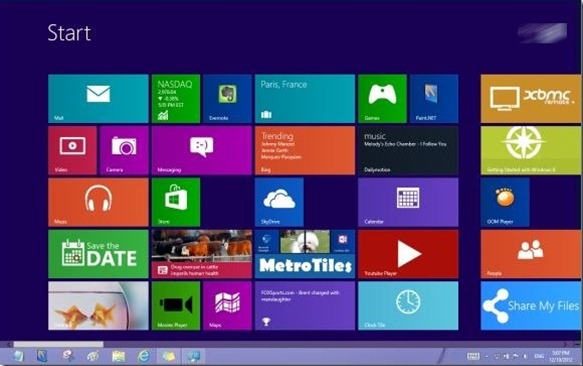
Tot ce trebuie sa faca este sa ruleze aplicatia (aceasta nu necesita instalare) si sa selecteze optiunea Fill screen, show taskbar din dreptul Position, iar apoi sa dea click pe butonul Apply.
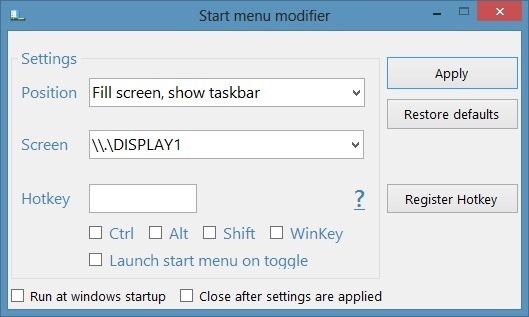
Retineti faptul ca, daca veti dori ca aplicatia sa ruleze ori de cate ori deschideti Windows-ul, trebuie sa bifati optiunea Run at windows startup din partea de jos a ferestrei de setari.
Nota: Aplicatia compatibila cu Windows 8 32-bit si 64-bit.
STEALTH SETTINGS – How to show Taskbar in Windows 8 Start Screen
Cum putem afisa Taskbar-ul in Windows 8 Start Screen
What’s New
About Stealth
Pasionat de tehnologie, scriu cu plăcere pe StealthSettings.com începând cu anul 2006. Am o bogată experiență în sistemele de operare: macOS, Windows și Linux, dar și în limbaje de programare și platforme de blogging (WordPress) și pentru magazine online (WooCommerce, Magento, PrestaShop).
View all posts by StealthTe-ar putea interesa și...

